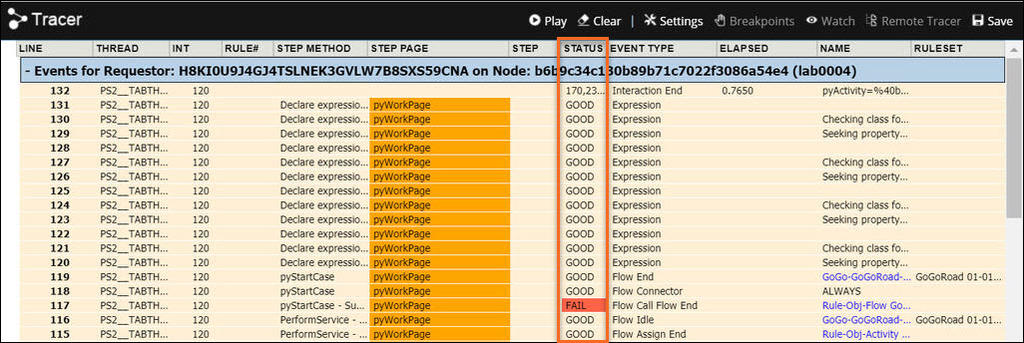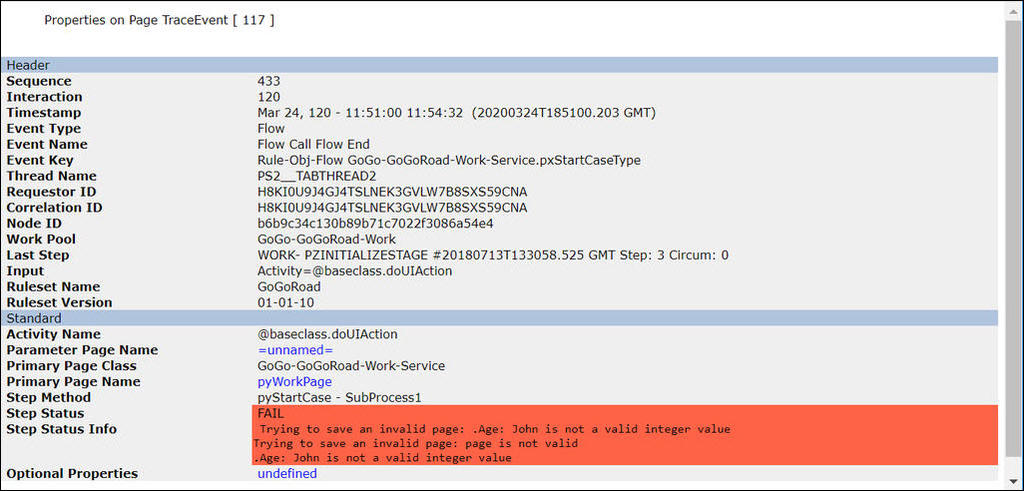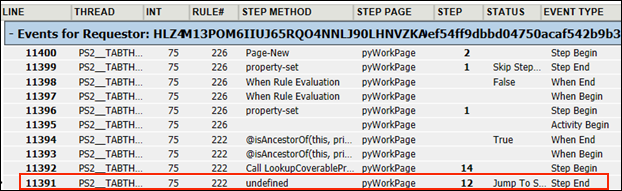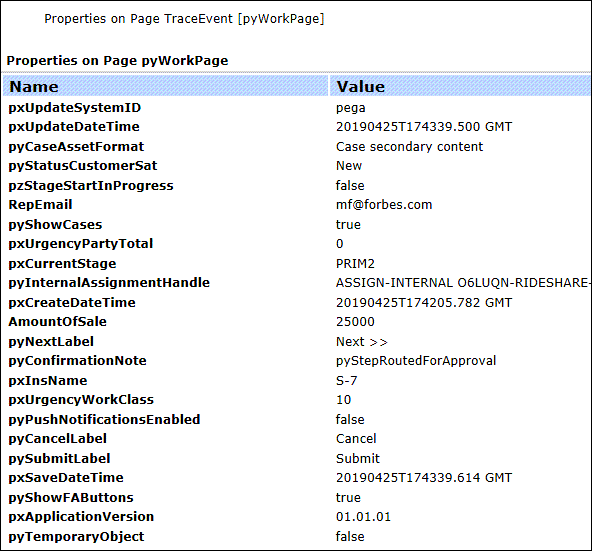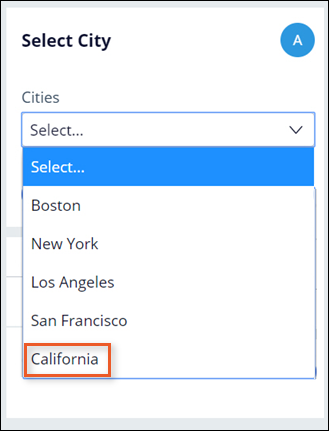
La herramienta Tracer
El Tracer es una herramienta disponible en Pega Platform que lo ayuda con la resolución de problemas. Cuando ocurre un error en una aplicación, debe identificar el origen. Al visualizar los eventos que condujeron al error, puede encontrar la causa raíz y resolver el problema.
Por ejemplo, una expresión de declaración que se utiliza para definir un valor de propiedad podría obtener un valor inesperado. Este valor de propiedad se utiliza para determinar si debe omitirse una etapa particular del flujo de trabajo. El usuario advierte que el caso avanza a una etapa inesperada y descubre que la propiedad de la expresión de declaración no se muestra en la UI. La herramienta Tracer documenta la secuencia de los eventos de ejecución, lo que permite al usuario resolver este error.
Visualización de eventos con la herramienta Tracer
Para ver eventos cuando se procesa un caso, debe utilizar la herramienta Tracer para capturar y ver cada evento. Por ejemplo, su aplicación utiliza una página de datos para completar una lista desplegable de ciudades. Si el contenido de la lista desplegable es incorrecto, como que la lista incluya un estado en lugar de una ciudad, debe determinar si el control o la conexión al origen de datos tiene una configuración inadecuada.
La herramienta Tracer frente a la herramienta de portapapeles
Mientras la aplicación se ejecuta, Pega Platform™ registra todos los eventos de procesamiento que resultan de la ejecución de la aplicación. A diferencia de la herramienta de portapapeles, que presenta el valor actual de las propiedades en la memoria, la herramienta Tracer ofrece un registro completo de los eventos que ocurren durante un procesamiento de caso. Este registro le permite identificar el origen de los errores de ejecución, como las excepciones de Java o valores de propiedad incorrectos.
En el centro de la siguiente imagen, deslice la línea vertical para comparar la herramienta de portapapeles y la herramienta Tracer.
Caution: La ejecución de la herramienta Tracer afecta el rendimiento de la aplicación de forma considerable debido al volumen de los datos recolectados para la ejecución de reglas. Como práctica recomendada, no utilice la herramienta Tracer como herramienta de análisis de rendimiento. Para obtener más información sobre el uso de la herramienta Tracer, consulte Prácticas recomendadas de la herramienta Tracer.
Identificación de errores en el procesamiento del caso
La columna Estado en el registro del Tracer lo ayuda a identificar los pasos de procesamiento que conducen a un error. En el registro del Tracer, la mayoría de los pasos obtienen un estado Bueno, lo que indica que el paso se completó correctamente. Si un paso obtiene un estado de Error, el paso no se completó correctamente. La siguiente imagen muestra la herramienta Tracer mostrando un paso con error.
Un error en una aplicación solo podría indicar el último paso en una secuencia de pasos con error, pero no la causa de la secuencia fallida. Revisar la secuencia de eventos en Tracer ayuda a identificar la causa raíz que conduce al error observado por los usuarios. En la herramienta Tracer, cuando hace clic en el paso fallido, se muestran las propiedades de ese evento.
Nota: Para obtener más información sobre la identificación de la causa raíz de errores, consulte Seguimiento y captura de eventos.
Compruebe sus conocimientos con la siguiente actividad.
Investigación de errores de aplicación con la herramienta Tracer
Al configurar la herramienta Tracer para supervisar la ejecución de la aplicación, puede investigar problemas y eventos registrados por la herramienta Tracer para identificar su causa.
Tracer muestra cada evento en una fila separada. Los registros se muestran conforme al siguiente código de color:
- Gris: actividad en proceso
- Naranja: eventos desde flujo, decisión o reglas declarativas
- Celeste: operaciones de caché y base de datos de PegaRULES
Nota: Para obtener más información sobre los registros de las pantallas del Tracer, consulte la ventana de resultados del Tracer.
Ícono del Tracer
Puede obtener acceso a Tracer alternando la barra de herramientas Runtime en App Studio. Pase el mouse sobre la esquina inferior derecha de la pantalla para ver la opción Toggle runtime toolbar. O puede obtener acceso a la herramienta Tracer desde la barra de herramientas Developer en Dev Studio.
Eventos del Tracer
Cada evento se registra en orden de ocurrencia y está identificado por un hilo, tipo de evento y estado. Las columnas Name y Ruleset identifican el nombre de regla y el ruleset relacionado con el elemento de cada línea.
En la siguiente imagen, haga clic en los íconos + para ver los detalles sobre las columnas Name y Ruleset .
Detalles del evento
Haga clic en una fila dentro de la herramienta Tracer para ver los detalles del evento en una nueva ventana. Desde esta ventana, puede ver el contenido de la memoria en el momento en que ocurrió el evento, como el nombre de página y la clase de página. Cuando termine de revisar las propiedades del evento, cierre la ventana para volver a la herramienta Tracer.
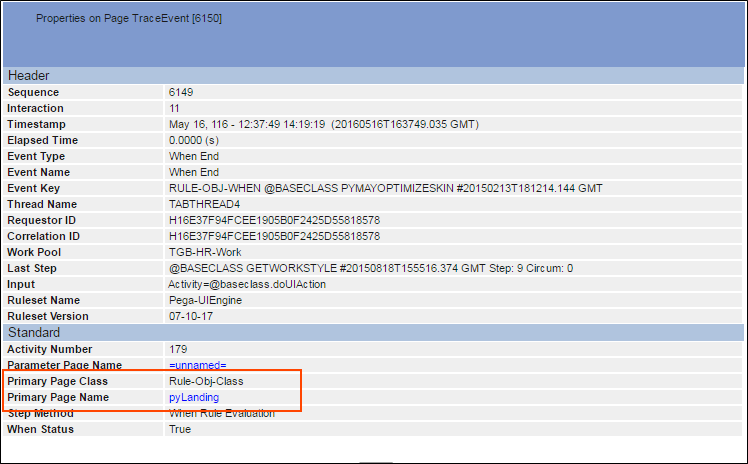
Valores y propiedades de página
Seleccionar un elemento de la línea en la columna Step Page muestra una lista de propiedades de página y sus valores en el momento en que se ejecuta un evento. Puede usar esta información para determinar si los valores son diferentes a lo esperado. Por ejemplo, el elemento de línea del evento 11391 muestra un método de paso no definido en la columna Step Method.
Ejemplo de propiedades
El usuario hace clic en pwWorkPage en la columna Step Page para el evento 11391, para visualizar las propiedades que se almacenan en la página de trabajo en el momento en el que se ejecuta el evento.
Compruebe sus conocimientos con la siguiente actividad.
This Topic is available in the following Module:
If you are having problems with your training, please review the Pega Academy Support FAQs.
¿Quiere ayudarnos a mejorar este contenido?